
Все привет! В этой статье автор покажет вам самый простой способ локальной установки приложений, в популярной операционной системе для мобильных устройств с логотипом зеленого робота.
Из вышесказанного можно сделать вывод, что тема сегодняшней публикации будет звучать так: как установить apk-файл на Android. Многие люди не знают как это сделать, хотя на самом деле все очень просто.
Содержание статьи:
Итак, друзья, давайте начнем с маленькой вводной части. Если вы помните, то в прошлой статье, мы с вами устанавливали навигацию систему Навител из официального магазина приложений, который называется Play Market.
То есть мы до сих пор особо не знаем, как там что происходило: просто подключили свое мобильное устройство к интернету, зашли в магазин, выбрали что надо и нажали кнопку "Установить". На этом все готово.
Но сейчас мы поступим совсем по-другому, потому как у нас уже есть заранее скачанный установочный файл в формате "apk" и сам Play Market в этом случае, нам не нужен вообще:
Так вот, чтобы вы лучше понимали, файл с таким расширением, это и есть установщик программ для системы Android. Например, если вы самостоятельно устанавливали программы в Windows, то знаете, что там такие файлы имеют расширение "exe".
Из всего вышесказанного следует вопрос: как же установить файл "apk", если не через магазин? А вот как, читайте с этого момента очень внимательно. Дальше все будем рассматривать на примере того же Навител Навигатора.
Хотя разницы здесь нет никакой. Для абсолютно всех приложений, данная процедура совершенно одинакова. Вся наглядность в статье, будет показана на версии операционной системы Android 4.1.2.
И для начала, нам обязательно нужно сделать одну очень хитрую настройку. Прямо сейчас выберите раздел "Настройки":
И во вкладке "Безопасность", поставьте галку напротив пункта "Неизвестные источники". Скриншот ниже вам в помощь:
Теперь нам нужно скачать сам установочный файл с расширением "apk". В нашем случае, мы его находим на официальном сайте программы в разделе "Скачать":
Обратите внимание на картинку выше. Довольно часто при установке таким способом, вам предложат выбрать разрешение экрана вашего аппарата. Но если вы ничего об этом не знаете, выбирайте версию, которая подходит для любого разрешения дисплея.
После того, как apk-файл скачан на компьютер, его нужно будет скопировать на карту памяти вашего смартфона, либо планшета. Для этого соединяемся с ПК при помощи кабеля:
В результате этого, на вашем мобильном устройстве появится сообщение о том, что подключение установлено. Теперь нажмите внизу экрана кнопку "Включить USB-накопитель":
После этого, Android-устройство определится на компе как обычная флешка, на которую и нужно скопировать установочный файл:
Затем снова идите в меню настроек, нажав на значок в правом верхнем углу:
И в открывшемся окне "Приложения", выберите пункт "Диспетчер файлов":
На этом этапе, перед вами откроется список папок, среди которых есть и наша с именем "Download":
И вот, наконец-то, мы видим наша apk-файл, который требуется установить в систему Android:
Жмем на него пальчиком и процесс пошел:
Теперь ждем окончания копирования файлов и можно запускать:
В принципе, на этом вся наша наука заканчивается. Возвращаемся в раздел "Приложения" и видим иконку только что установленного Навитела:
Кстати, теперь в целях экономии места на флешке устройства, можно удалить сам установочный apk-файл приложения. Для этого возвращаемся в папку "Download" и проделываем несложные комбинации показанные на рисунке ниже:
Вот и вся премудрость, мои дорогие друзья, сейчас можно с уверенностью сказать, что вы точно знаете как правильно установить apk-файл на Android. Согласитесь, что действительно здесь нет ничего сложного.
А теперь пару слов о самой программе, на примере которой мы рассматривали принцип установки приложений таким способом. Если вы автомобилист, то должны по достоинству оценить возможности Навител Навигатор.
Тем более, что теперь вы легко сможете его инсталлировать на свой мобильный девайс и носить полноценную навигационную систему в кармане брюк. Вам осталось только скачать с официального сайта (ссылка вначале статьи) нужные карты и закинуть их в соответствующие папки:
Кстати, стоит сказать о том, что структура папок Навитела на Андроиде, полностью идентична китайскому навигатору. Так что изучайте и пользуйтесь на здоровье, чтоб не заблудиться. 😉
А на этой ноте разрешите откланяться, если возникнут вопросы, милости прошу в комментарии к статье. А теперь пришло время полной релаксации и автор медленно но уверенно погружается в транс.

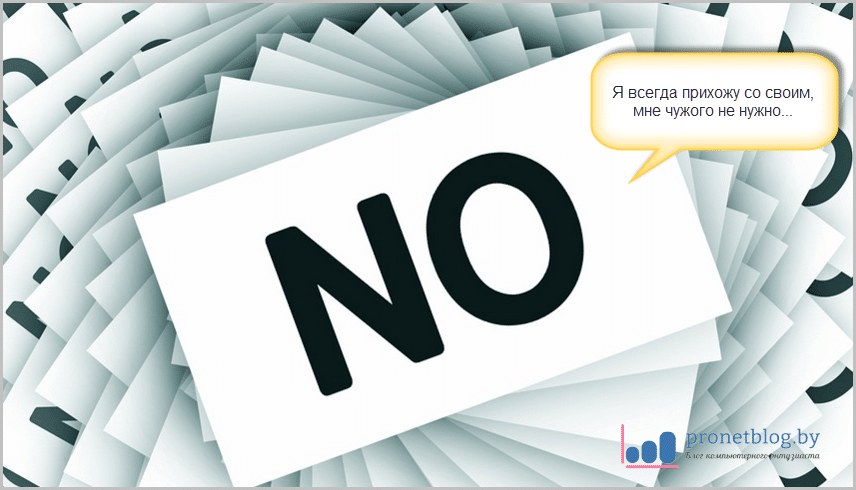
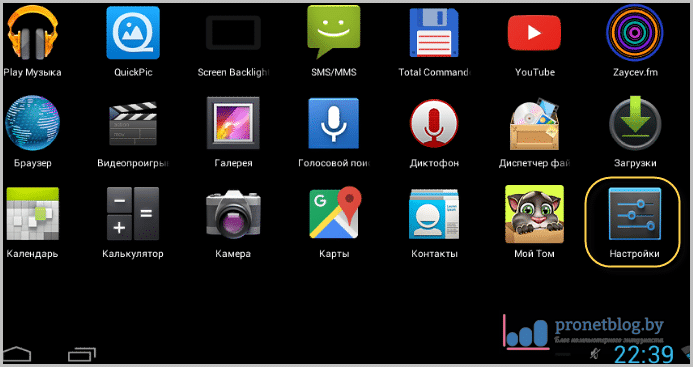
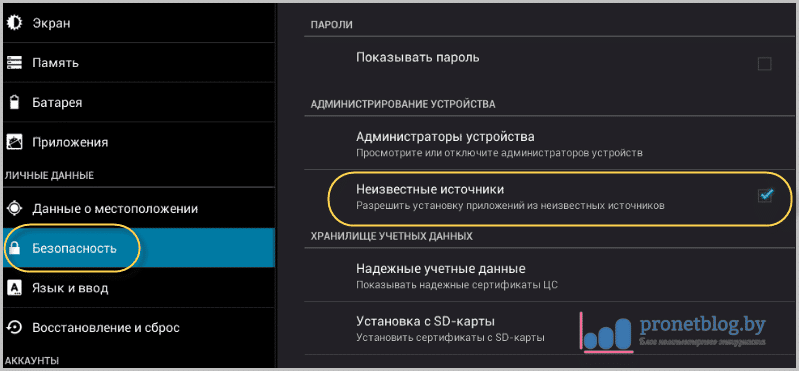

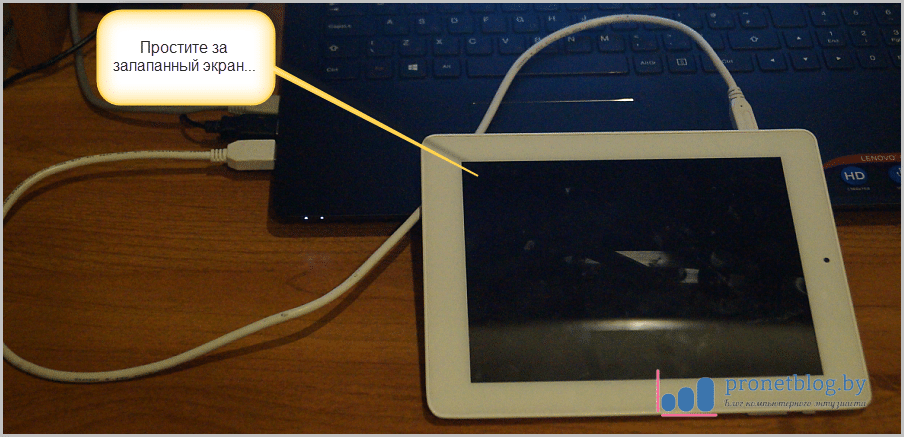
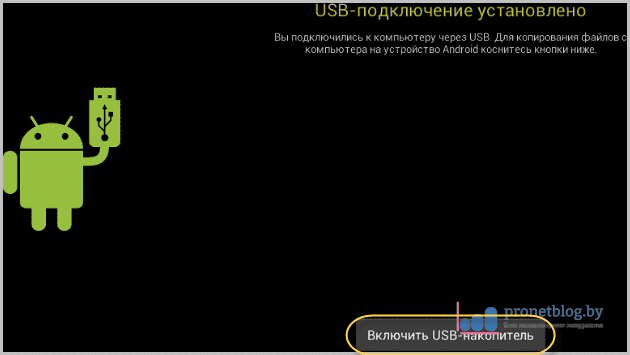

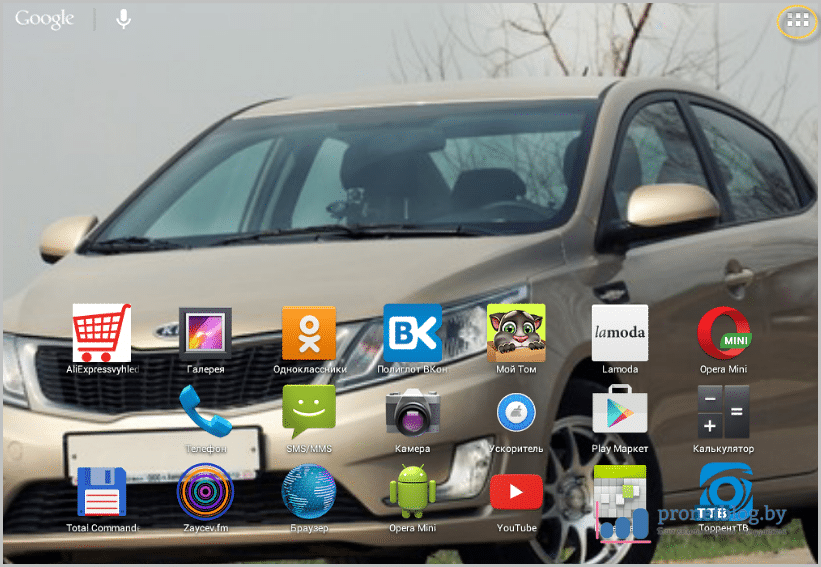
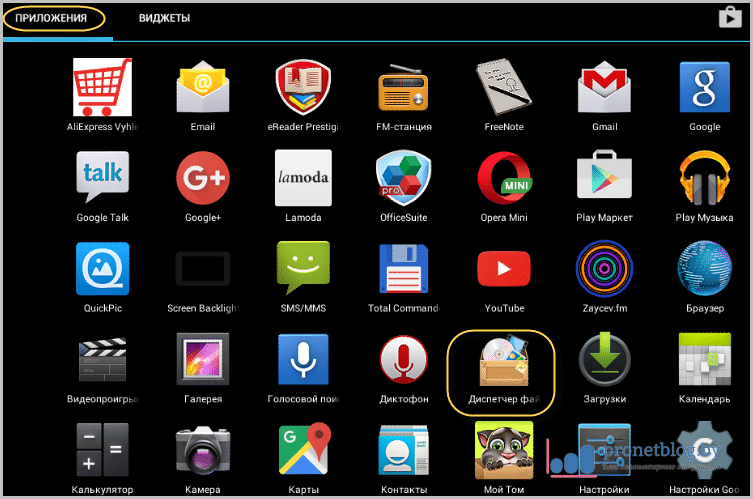
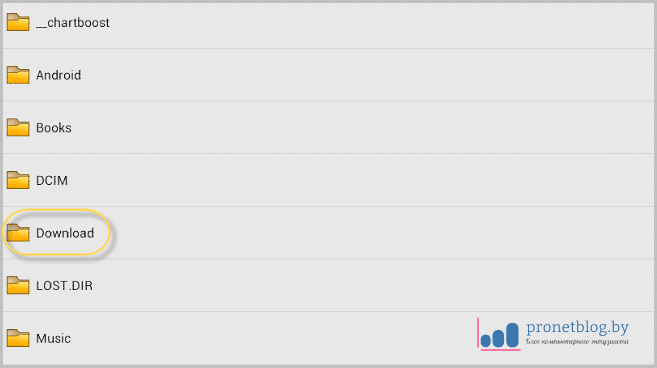

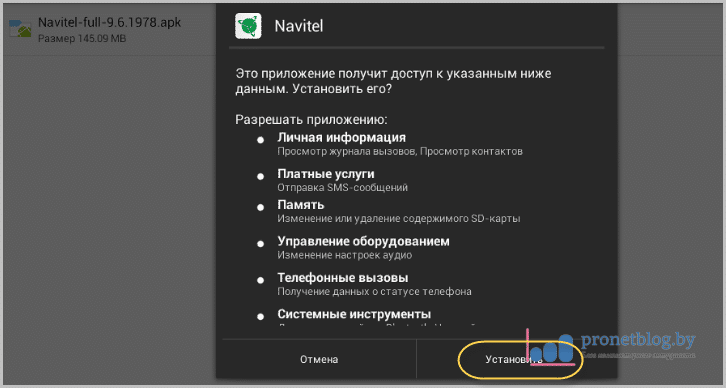
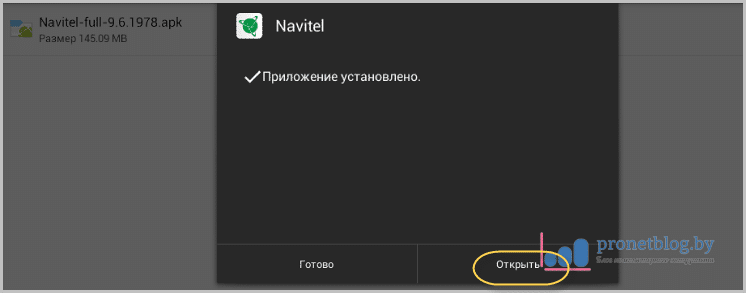
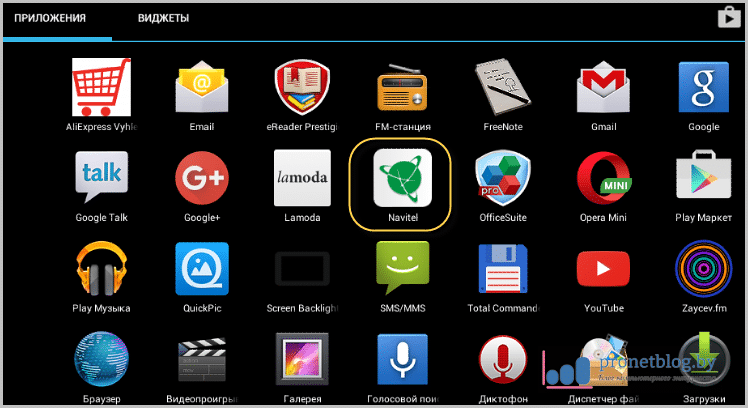

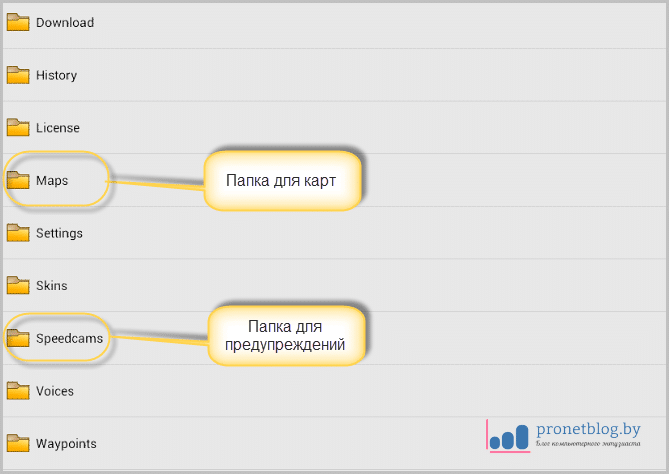

Установил нужный режим безопасности и скопировал файл APK на карту памяти смартфона. Однако более ничего не происходит.Нет раздела диспетчер файлов, нет папки download. В разделе приложения пишет - на карте памяти нет приложений и все.
Женя, диспетчер файлов это штатная функция, она должна быть по-любому. Возможно у Вас что-то случилось с самой операционной системой либо Вы не до конца разобрались в сути вопроса.
Виталик, я думаю с системой вряд ли что случилось. А не разобрался - очень даже возможно. Но я сделал все как было написано. Менеджер файлов компа показывает нужный файл на карте памяти сматрфона
Женя, очень сложно судить о частных случаях дистанционно. В таких моментах нужно видеть общую картину своими глазами. А так что я могу сказать по поводу Ваших нюансов?